- 1解决戴尔服务器按Ctrl+R无法进入磁盘阵列设置界面做Raid_服务器连接不上磁盘阵列
- 2【大模型的前世今生】从自然语言处理说起_大语言模型和自然语言处理的关系
- 3matlab估计arma garch 条件均值和方差模型
- 4Web.Release.config 替换_web.config 规则替换
- 5FFmpeg从视频中提取音频保存为mp3文件_ffmpeg 视频mp4转mp3音频
- 6Nuxt3打包部署到Linux(node+pm2安装和运行步骤+nginx代理)
- 7如何全面系统的自学Java?(附2022最新整理Java学习路线)_2024年自学java
- 8银河麒麟服务器系统PXE部署_麒麟 pxe-16
- 9Spring Security 和 SpringCloud Security 有什么区别?_spring-boot security-starter和spring-cloud security
- 10docker-compose生产实用命令说明_docker-compose up -d未找到命令
Linux gpg命令(gpg指令、gpg加密工具)(GNU Privacy Guard、GnuPG)文件压缩加密、文件加密、文件解密、文件压缩密码、解压密码、GPG密钥、数字签名、非对称加密_linux跳过gpg
赞
踩
文章目录
Linux GPG加密工具
GNU Privacy Guard (GnuPG或GPG) 是一个完全免费的开源实现,用于OpenPGP标准的数据加密和解密。这种加密方式可以用于保护敏感数据,确保其在传输过程中不被截获或篡改。本文将介绍在Linux环境中如何使用GPG加密工具。
1. 安装和设置GPG
安装gpg
在大多数Linux发行版中,GPG已经预先安装了。
如果未安装,则可以使用相应的包管理器进行安装。例如,在基于Debian的系统上,可以使用以下命令:
sudo apt-get install gnupg
- 1
创建gpg密钥
首次使用GPG时,需要生成一对密钥,包括公钥和私钥。这可以通过以下命令完成:
gpg --gen-key
- 1
我给我的Arnold用户/sxana@qq.com邮箱创建了密钥:

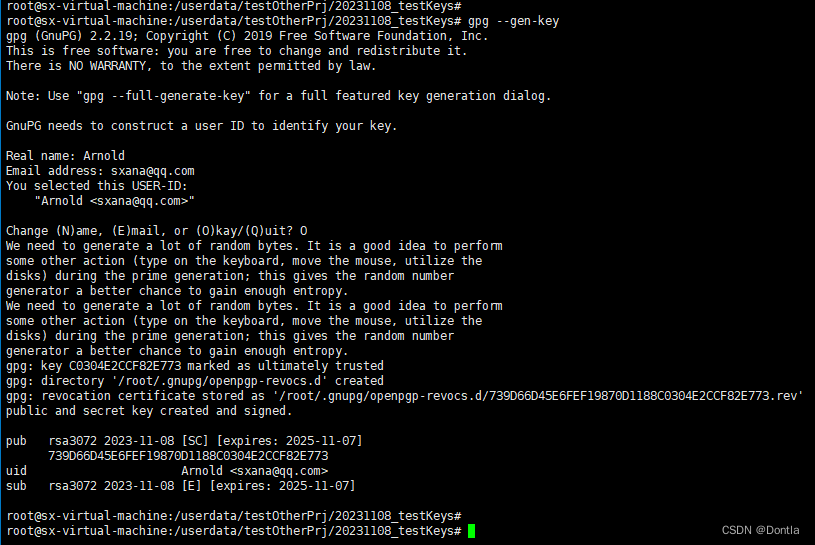


root@sx-virtual-machine:/userdata/testOtherPrj/20231108_testKeys# gpg --gen-key gpg (GnuPG) 2.2.19; Copyright (C) 2019 Free Software Foundation, Inc. This is free software: you are free to change and redistribute it. There is NO WARRANTY, to the extent permitted by law. Note: Use "gpg --full-generate-key" for a full featured key generation dialog. GnuPG needs to construct a user ID to identify your key. Real name: Arnold Email address: sxana@qq.com You selected this USER-ID: "Arnold <sxana@qq.com>" Change (N)ame, (E)mail, or (O)kay/(Q)uit? O We need to generate a lot of random bytes. It is a good idea to perform some other action (type on the keyboard, move the mouse, utilize the disks) during the prime generation; this gives the random number generator a better chance to gain enough entropy. We need to generate a lot of random bytes. It is a good idea to perform some other action (type on the keyboard, move the mouse, utilize the disks) during the prime generation; this gives the random number generator a better chance to gain enough entropy. gpg: key C0304E2CCF82E773 marked as ultimately trusted gpg: directory '/root/.gnupg/openpgp-revocs.d' created gpg: revocation certificate stored as '/root/.gnupg/openpgp-revocs.d/739D66D45E6FEF19870D1188C0304E2CCF82E773.rev' public and secret key created and signed. pub rsa3072 2023-11-08 [SC] [expires: 2025-11-07] 739D66D45E6FEF19870D1188C0304E2CCF82E773 uid Arnold <sxana@qq.com> sub rsa3072 2023-11-08 [E] [expires: 2025-11-07]
- 1
- 2
- 3
- 4
- 5
- 6
- 7
- 8
- 9
- 10
- 11
- 12
- 13
- 14
- 15
- 16
- 17
- 18
- 19
- 20
- 21
- 22
- 23
- 24
- 25
- 26
- 27
- 28
- 29
- 30
- 31
- 32
关于公钥私钥原理,可以参考文章:SSH公钥原理(密钥,秘钥,私钥)
2. GPG密钥管理
2.1 查看密钥列表、导出和导入GPG密钥、删除密钥
查看密钥列表
gpg --list-keys
- 1

关于密钥信任级别(ultimate、unknown、none、marginal、full)
在GPG中,ultimate和unknown是表示密钥信任级别的术语。
-
ultimate:表示你对这个密钥有最高程度的信任。通常,你自己生成的密钥的信任级别会被设置为ultimate,因为你可以确定这个密钥确实属于你,而且你完全控制这个密钥。 -
unknown:表示你对这个密钥的信任程度未知。这可能是因为这个密钥是新导入到你的密钥环的,你还没有设定对它的信任级别。
GPG的信任模型允许你设定对每个公钥的信任级别,以帮助确定其他公钥的有效性。除了ultimate和unknown外,还有以下几种信任级别:
none:表示你对这个密钥没有信任。marginal:表示你相当确定这个密钥的所有者就是它声称的那个人。full:表示你非常确定这个密钥的所有者就是它声称的那个人。
在大多数情况下,你不需要手动设定密钥的信任级别,除非你在使用GPG的Web of Trust特性。
导出公钥
共享公钥使其他人能够发送加密消息。下面的命令将公钥导出到文件:
gpg --output public.key --armor --export [Your-Email]
- 1
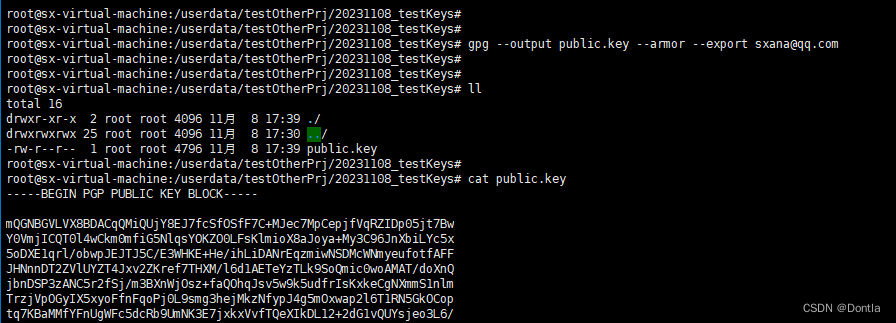
注意:如果同一个邮箱下有多个密钥,统统导出到一个文件。
导入公钥
当接收别人的公钥时,需要将其导入密钥环。可以使用以下命令:
gpg --import public.key
- 1

注意:如果密钥文件中有多个公钥(应该是同一个邮箱),都会统统导入。
删除密钥(公钥和私钥)
要删除GPG密钥对(包括公钥和私钥),需要先知道密钥的ID。可以通过以下命令列出所有的公钥,并找到要删除的公钥的ID:
gpg --list-keys
- 1
该命令将列出密钥环中的所有公钥,每个公钥都有一个唯一的ID。找到要删除的公钥的ID后,可以使用以下命令来删除它:
gpg --delete-key YOUR_KEY_ID
- 1
这里,YOUR_KEY_ID应替换为你想要删除的公钥的ID。
注意:如果还存在与公钥相关联的私钥,那么在尝试删除公钥时,GPG会提示你首先需要删除私钥。可以使用以下命令来删除私钥:
gpg --delete-secret-key YOUR_KEY_ID
- 1
在删除私钥之后,就可以按照上面的步骤来删除公钥了。
请谨慎处理这些操作,因为一旦删除了密钥,就无法恢复。除非你有备份,否则所有用该密钥加密的信息都将无法解密。
示例
删除公钥,提示这个公钥包含私钥,要先删除私钥:


删除私钥后,我们再删除公钥:

2.2 备份和恢复GPG密钥
备份私钥
私钥是非常重要的,因此应该定期备份。下面的命令可以将私钥导出到文件:
gpg --output private.key --armor --export-secret-keys [Your-Email]
- 1
注意:如果邮箱下只有公钥没有私钥,是没法备份的。会输出像以下结果:
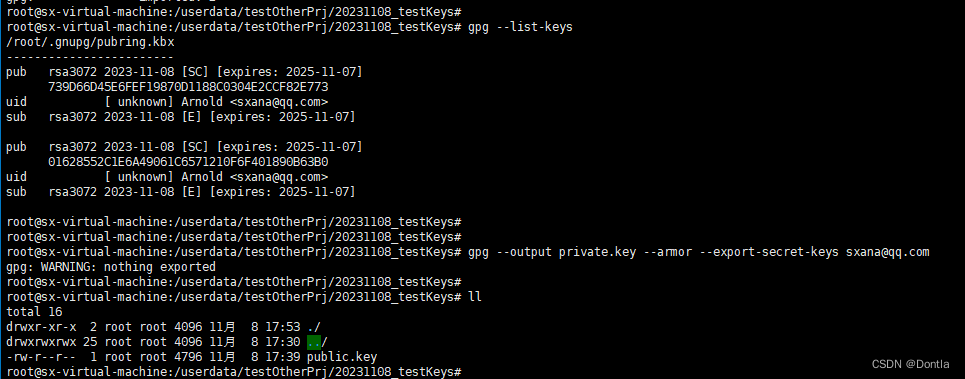
正常备份私钥,是像下面结果:
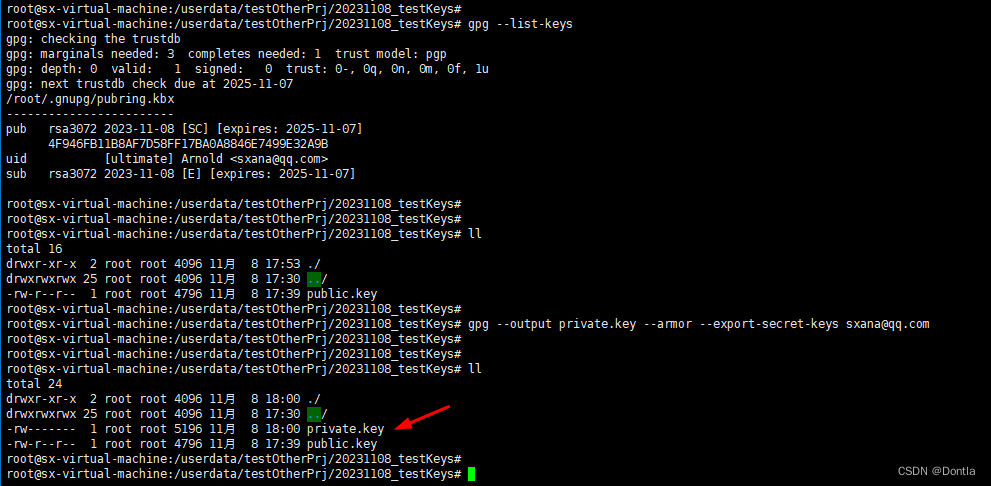

恢复私钥
如果需要从备份中恢复私钥,可以使用以下命令:
gpg --import private.key
- 1
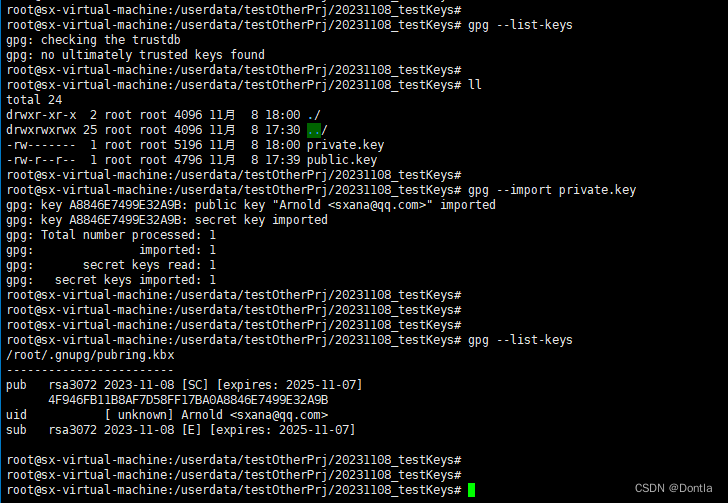
3. 加密和解密数据
GPG支持多种数据类型的加密和解密,包括文本、二进制文件等。
加密数据
下面的命令将对doc.txt进行加密:
gpg --output doc.gpg --encrypt --recipient [Recipient-Email] doc.txt
- 1
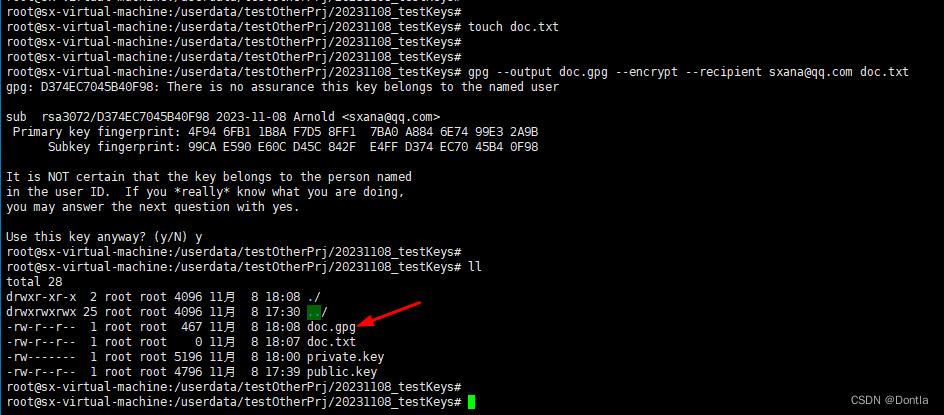
解密数据
接收者可以使用自己的私钥来解密数据:
gpg --output doc.txt --decrypt doc.gpg
- 1
4. 使用GPG进行数字签名
数字签名提供了一种方法来验证消息的完整性和来源。
创建数字签名
gpg --output doc.sig --detach-sig doc.txt
- 1
验证数字签名
gpg --verify doc.sig doc.txt
- 1
5. GPG技术点解析
5.1 GPG加密原理
GPG使用公钥加密算法,这意味着每个用户都有一对密钥。公钥用于加密数据,私钥用于解密数据。由于私钥需要保密,所以通常存储在用户的本地系统上,并通过密码保护。
5.2 GPG与对称加密
虽然GPG主要使用公钥加密,但实际上它使用了一种混合的方法。对于大型数据,GPG会生成一个一次性的会话密钥,并使用此密钥进行对称加密。然后,再用接收者的公钥加密会话密钥。
5.3 GPG数字签名原理
GPG的另一个重要功能是数字签名。这是通过将数据的哈希值和私钥一起加密来实现的。结果就是一个数字签名,可以附加到数据上。验证签名时,将使用发送者的公钥进行解密,然后比较解密后的哈希值和数据的当前哈希值。如果两个哈希值匹配,那么数据就是完整的,没有被篡改。
6. GPG简单文件非对称加密解密示例(脚本自动无阻塞输入)
使用gpg命令时直接指定密码(例如,通过脚本进行加密),可以使用--passphrase参数。但是我测试发现,即使使用了--passphrase,也会弹出消息提示输入passphrase,然后有两种解决办法,一种是把密码写在文件里,执行命令时去读,另一种是使用管道,用echo命令将密码传给gpg命令,我们使用第二种方法。
下面是如何做到这一点的示例:
1. 加密
echo 'YourPassPhrase' | gpg --batch --yes --passphrase-fd 0 --symmetric --cipher-algo AES256 -o outputfile.gpg inputfile.tar.gz
- 1
这个命令是用来执行对称加密的,具体来说就是使用GPG将一个名为inputfile.tar.gz的tar压缩包加密为outputfile.gpg。下面是对每个部分的解释:
-
echo 'YourPassPhrase':这个命令输出你的密码字符串YourPassPhrase(请替换为你自己的密码)。由于后面有管道操作符|,所以这个输出将会作为下一个命令的输入。 -
|:管道操作符。它会将前一个命令的标准输出作为后一个命令的标准输入。 -
gpg:这是GNU Privacy Guard工具的命令行接口,它提供加密和签名功能。 -
--batch:告诉GPG在批处理模式下运行,即不要求用户交互输入。 -
--yes:对所有提示自动回答“yes”,例如覆盖文件等操作。 -
--passphrase-fd 0:指示GPG从文件描述符0读取密码,也就是从标准输入中获取密码。在这里,标准输入已经被前面的echo命令通过管道重定向了。 -
--symmetric:指示GPG使用对称加密,意味着加密和解密使用相同的密码。 -
--cipher-algo AES256:选择AES256作为对称加密算法。AES256是一种广泛使用的高强度加密算法。 -
-o outputfile.gpg:指定输出文件的名称。在这个例子中,加密后的文件将保存为outputfile.gpg。 -
inputfile.tar.gz:指定要加密的输入文件,这里是名为inputfile.tar.gz的tar压缩包。
综合来看,这个命令的执行流程是:首先输出密码,然后通过管道将该密码作为GPG命令的输入,GPG命令根据提供的参数进行对称加密,最终生成加密后的文件outputfile.gpg。
示例

2. 解密
echo 'YourPassPhrase' | gpg --batch --yes --passphrase-fd 0 -o outputfile.tar.gz -d inputfile.gpg
- 1
在这个命令中,
echo 'YourPassPhrase':这个命令会输出你的密码。|:这个符号是管道操作,它将前一个命令的输出作为下一个命令的输入。gpg --batch --yes --passphrase-fd 0 -o outputfile.tar.gz -d inputfile.gpg:这个命令会从标准输入(由--passphrase-fd 0指定)读取密码,并用该密码来解密inputfile.gpg。
同样的,虽然这种方法可以实现在命令行中直接输入密码,但请注意这并不安全,特别是在多用户的环境中,因为其他用户可能可以查看到正在运行的进程和它们的命令行参数。
示例
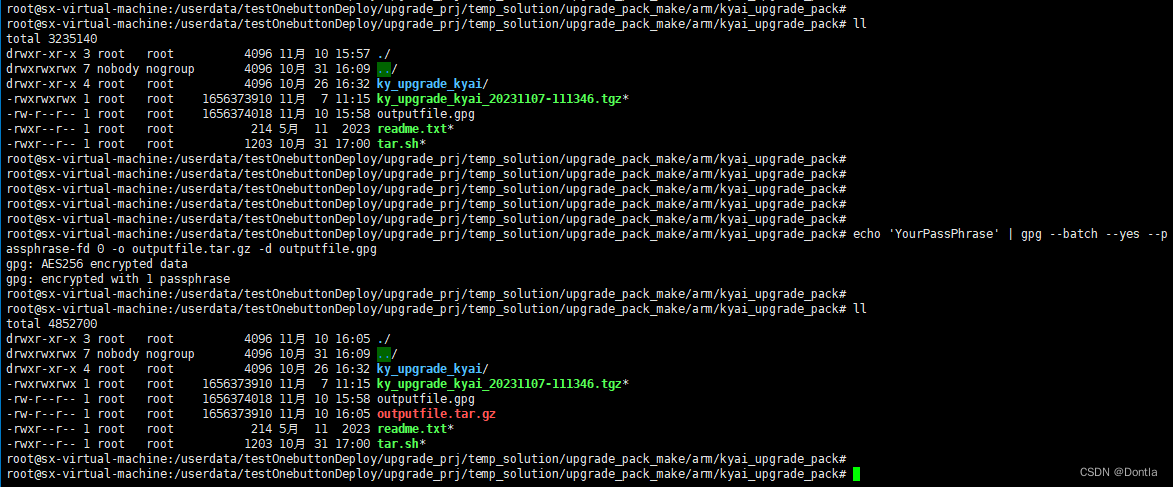
注意事项
- 上述加密解密命令不能将输入文件和输出文件写成相同,否则报错。



